- Mwandishi Jason Gerald [email protected].
- Public 2024-01-31 09:39.
- Mwisho uliobadilishwa 2025-01-23 12:48.
Hii wikiHow inafundisha jinsi ya kubandika picha yako mwenyewe kwenye picha ya mtu maarufu. Ili kufanya hivyo, unaweza kutumia programu ya bure (GIMP) au kulipwa (Photoshop) kwenye kompyuta ya Windows au Mac.
Hatua
Njia 1 ya 3: Kujiandaa Kutengeneza Picha
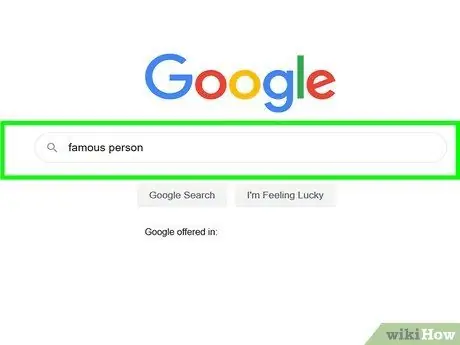
Hatua ya 1. Pata picha za watu maarufu
Utahitaji picha ambayo utatumia kubandika picha yako. Kwa hivyo, pata na upakue picha ya mhusika unayetaka kuungana na picha yako.
- Kwa hakika, tafuta picha ambazo zina nafasi nyingi ili uweze kuweka picha yako hapo.
- Jaribu kupata picha za takwimu maarufu ambazo hazionekani mara nyingi kwenye media. Ikiwa picha iliyochaguliwa inaonekana mara kwa mara kwenye media, watu wanaweza kutambua picha hiyo na kujua ikiwa picha yako ni bandia.
- Tumia picha za watu chini na taa za asili ili kuhariri picha ya mwisho kusadikisha zaidi.

Hatua ya 2. Tafuta au piga picha yako mwenyewe
Mara tu picha za watu maarufu zimepatikana, tafuta picha zako ambazo zinafaa kutumia. Unaweza pia kuchukua picha yako mwenyewe ikiwa picha iliyopo hairidhishi.
- Kuzingatia hali ya picha ya mhusika wakati unachagua picha yako mwenyewe. Kwa mfano, ikiwa mtu mashuhuri aliyechaguliwa anapiga picha wakati wa mvua, usitumie picha yako katika suti ya pwani.
- Hakikisha picha yako inalingana na hali ya taa na azimio la picha ya mtu maarufu. Hariri ya mwisho itakuwa rahisi kuiona kama bandia ikiwa unatumia picha ya hali ya juu ya mtu Mashuhuri pamoja na picha yako ya hali ya chini.
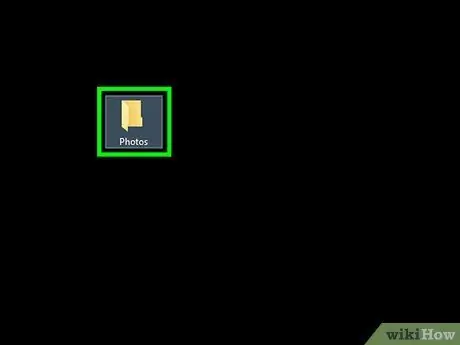
Hatua ya 3. Weka picha zote mbili katika eneo moja la kuhifadhi
Kwa urahisi wako, weka picha zote mbili katika eneo moja la uhifadhi (kama Desktop).
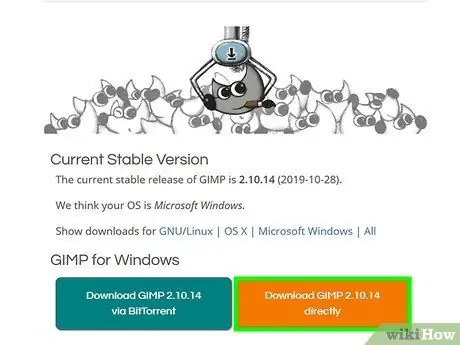
Hatua ya 4. Pakua GIMP ikiwa hauna tayari
Ikiwa unataka kuhariri picha zako ukitumia GIMP, pakua na usakinishe programu hii kwenye kompyuta yako ikiwa huna moja:
- Windows - Tembelea https://www.gimp.org/downloads/, bonyeza Pakua GIMP moja kwa moja, bonyeza mara mbili faili ya usanidi uliyopakua, kisha ufuate maagizo kwenye skrini.
-
Mac - Nenda kwa https://download.gimp.org/mirror/pub/gimp/v2.8/osx/ katika kivinjari cha wavuti cha kompyuta yako, bonyeza kiungo gimp-2.8.10-dmg-1.dmg, bonyeza mara mbili faili ya DMG, bonyeza na buruta nembo ya GIMP kwenye folda ya "Programu", na ufuate maagizo yaliyotolewa.
Kwenye Mac, unaweza kuhitaji kuthibitisha usakinishaji kabla ya kusanikisha GIMP
- Ruka hatua hii ikiwa unatumia Photoshop,
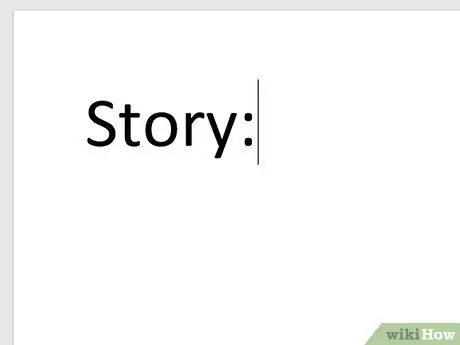
Hatua ya 5. Hakikisha umetunga hadithi
Watu wanaweza kuuliza juu ya picha hiyo. Kwa hivyo kuja na hadithi ya kuchekesha au hadithi ya kulazimisha juu ya jinsi picha yako imechukuliwa na mhusika.
Njia 2 ya 3: Kutumia GIMP
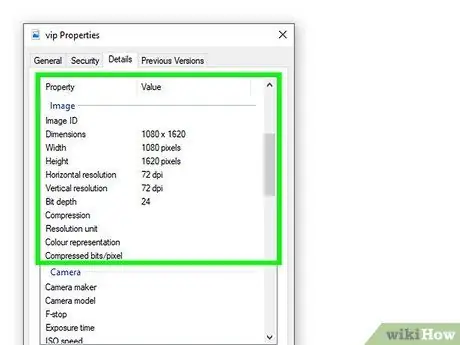
Hatua ya 1. Tafuta ukubwa wa picha ya mtu Mashuhuri utumie
Utahitaji kujua vipimo vya picha ya mhusika ili uweze kuunda turubai ya saizi inayofaa baadaye:
- Windows - Bonyeza kulia picha ya mtu Mashuhuri, bonyeza Mali katika menyu kunjuzi (dondosha), bonyeza kichupo Maelezo, na angalia saizi (nambari x nambari) kulia kwa kichwa cha "Vipimo".
- Mac - Bonyeza picha ya mtu Mashuhuri, chagua Faili, bonyeza Pata Maelezo, na angalia saizi (nambari x nambari) katika sehemu ya "Maelezo zaidi" (labda unapaswa kubonyeza Maelezo zaidi kwanza).
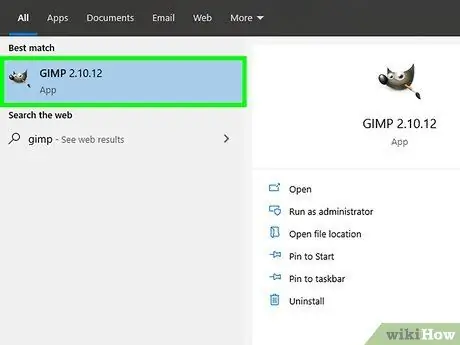
Hatua ya 2. Endesha GIMP
Jinsi ya kufanya hivyo itatofautiana kulingana na kompyuta unayotumia:
-
Windows - Bonyeza Anza
andika gimp, kisha bonyeza GIMP juu ya menyu.
-
Mac - Bonyeza Uangalizi
chapa gimp, bonyeza GIMP mara mbili, kisha bonyeza Fungua inapoombwa.
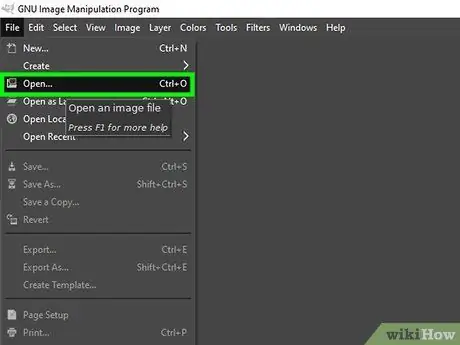
Hatua ya 3. Fungua picha yako mwenyewe
Kabla ya kuingiza picha yako mwenyewe kwenye picha ya mtu maarufu, lazima uondoe picha ya asili kwenye picha yako. Fungua picha kwa kufanya yafuatayo:
- Bonyeza Faili
- Bonyeza Fungua…
- Chagua picha yako mwenyewe.
- Bonyeza Fungua
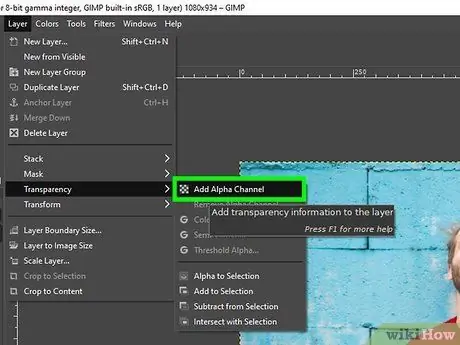
Hatua ya 4. Ongeza kituo cha alpha kwenye picha
Kituo cha alpha hukuruhusu kupunguza picha bila ya kuongeza nafasi nyeupe nyuma:
- Bonyeza tab Tabaka.
- chagua Uwazi
- Bonyeza Ongeza Kituo cha Alpha
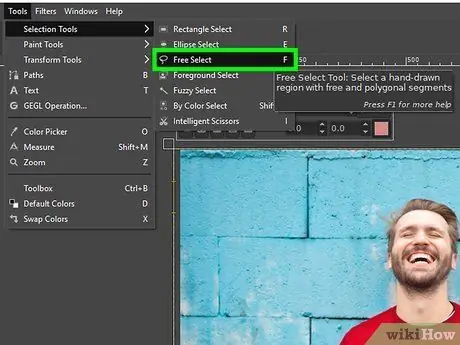
Hatua ya 5. Chagua muhtasari wa picha
Ili kufanya hivyo, tumia zana ya Chagua Bure:
- Bonyeza Zana
- chagua Zana za Uchaguzi
- Bonyeza Chagua Bure
- Bonyeza na buruta eneo karibu na picha yako.

Hatua ya 6. Kata historia
Baada ya kuelezea picha, fanya yafuatayo:
- Bonyeza M kuchagua muhtasari.
- Bonyeza Ctrl + i (kwenye Windows) au Amri + i (kwenye Mac) kugeuza uteuzi.
- Bonyeza Del au Ctrl + X (⌘ Amri + X kwenye Mac) ili kuondoa picha ya mandharinyuma.
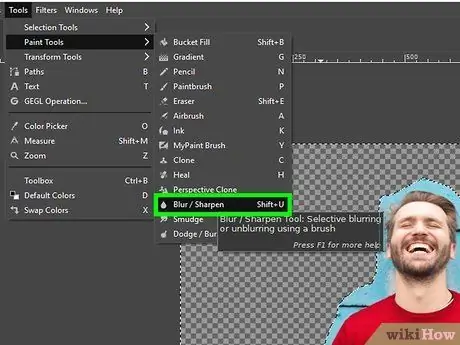
Hatua ya 7. Rekebisha picha
Njia rahisi zaidi ya kurekebisha shida (kando kando ya jagged) ni kutumia zana ya "Blur":
- Bonyeza Zana
- chagua Zana za Rangi
- Bonyeza Fifisha / Kunoa
- Bonyeza na uburute kielekezi kando ya kingo zilizopakana.
- Bonyeza na ushikilie Ctrl au Amri wakati ukiburuta kielekezi ili kunoa umbo lililofifia.
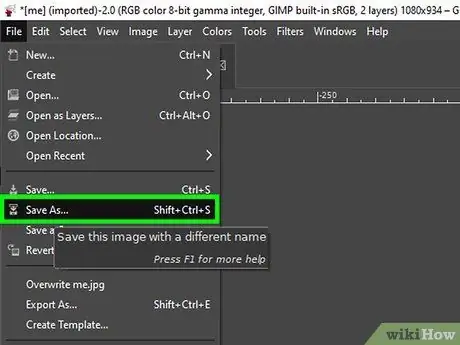
Hatua ya 8. Hifadhi picha kama faili ya GIMP
Hii hukuruhusu kuitumia tena baadaye kama picha iliyopunguzwa:
- Bonyeza Faili
- Bonyeza Hifadhi Kama…
- Ingiza jina la faili, na uchague folda inayotumika kuhifadhi picha za watu mashuhuri.
- Bonyeza Okoa
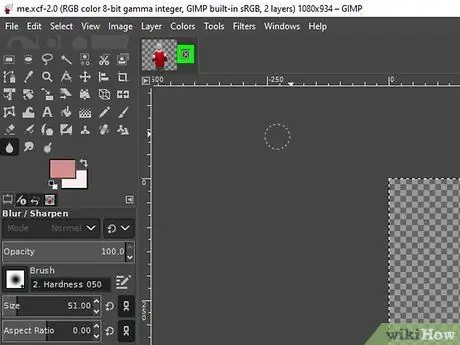
Hatua ya 9. Funga mradi ambao unafanya kazi kwa sasa
Fanya hivi kwa kubofya X kona ya juu kulia.
Kwenye Mac, bonyeza mduara nyekundu kwenye kona ya juu kushoto
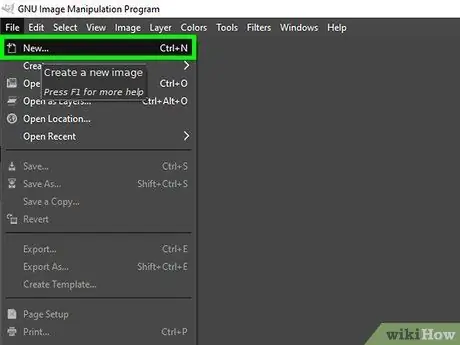
Hatua ya 10. Fungua mradi mpya na vipimo sawa na picha ya mtu Mashuhuri unayotaka kuhariri
Hii ndio sababu unahitaji kujua saizi ya picha (ambayo ilifanywa katika hatua ya awali):
- Bonyeza Faili
- Bonyeza Mpya…
- Ingiza saizi ya picha ya mtu Mashuhuri katika uwanja wa maandishi "Upana" na "Urefu".
- Bonyeza sawa
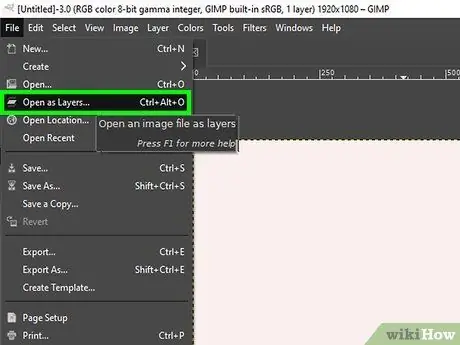
Hatua ya 11. Fungua picha zote mbili katika mradi mpya
Mara tu turubai ikiundwa, unaweza kuongeza picha na picha zako za mtu mashuhuri zilizopunguzwa kama tabaka:
- Bonyeza Faili
- Bonyeza Fungua kama Tabaka…
- Bonyeza picha ya mtu Mashuhuri, kisha bonyeza na ushikilie Ctrl (kwenye Windows) au Amri (kwenye Mac) huku ukibofya faili ya GIMP uliyounda.
- Bonyeza Fungua
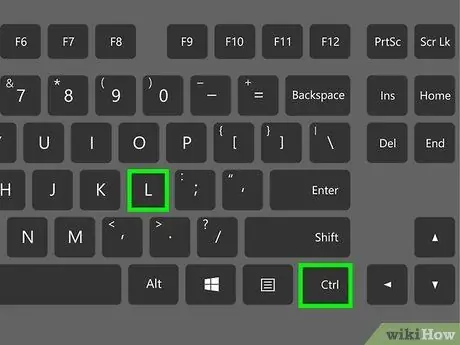
Hatua ya 12. Panga utaratibu wa tabaka
Ikiwa picha yako ya mtu Mashuhuri inafungua juu ya picha yako iliyopunguzwa, au huwezi kuhariri picha iliyopunguzwa, fanya yafuatayo:
- Bonyeza Ctrl + L au Amri + L.
- Bonyeza na buruta faili ya GIMP juu ya dirisha.
- Bonyeza faili ya GIMP.
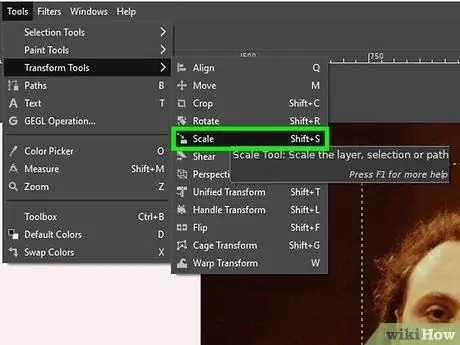
Hatua ya 13. Rekebisha picha yako mwenyewe
Kawaida, picha yako iliyopunguzwa inapaswa kubadilishwa ukubwa ili kutoshea kiwango kwenye picha ya mtu maarufu unayeunganisha:
- Bonyeza Zana
- Bonyeza Zana za Kubadilisha
- Bonyeza Kiwango
- Bonyeza picha yako mwenyewe, kisha bonyeza na buruta kielekezi ili kuibadilisha.
- Bonyeza Kiwango
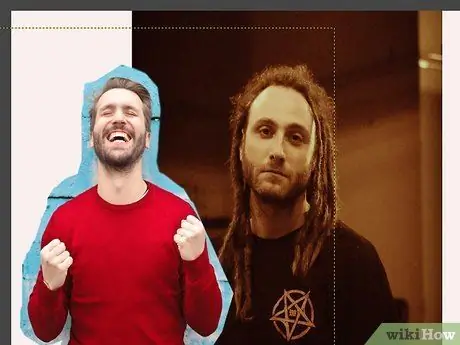
Hatua ya 14. Weka picha yako mwenyewe
Bonyeza kitufe cha M kuleta zana ya mwendo, kisha bonyeza na buruta picha yako kuiweka kama inahitajika.
Kwa mfano, unaweza kusogeza picha yako kwa msimamo wa kusimama barabarani, au ukisogeze karibu na picha ya mtu mashuhuri
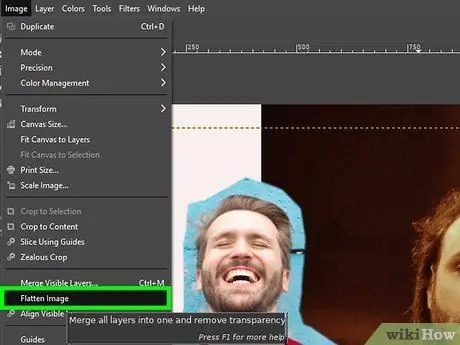
Hatua ya 15. Unganisha tabaka
Unaporidhika na uhariri wako wa picha, unganisha tabaka hizo mbili kuwa faili moja:
- Bonyeza Picha
- Bonyeza Picha tambarare
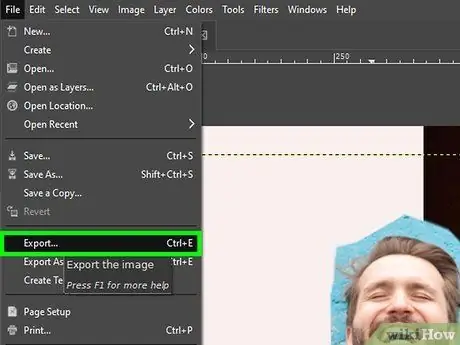
Hatua ya 16. Hamisha mradi uliouunda
Unaweza kuhifadhi mradi huu kama faili ya picha kwenye kompyuta yako:
- Bonyeza Faili
- Bonyeza Uuzaji nje…
- Ingiza jina la faili.
- Chagua folda ili kuhifadhi faili.
- Bonyeza Hamisha, kisha bonyeza Hamisha tena ulipoulizwa.
Njia 3 ya 3: Kutumia Photoshop
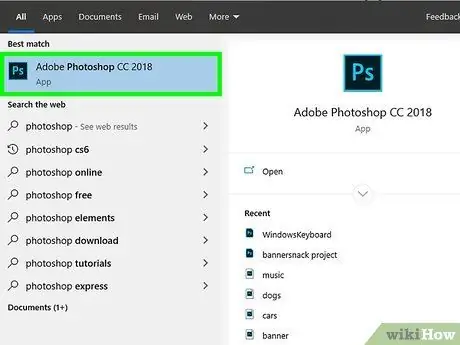
Hatua ya 1. Endesha Photoshop
Kulingana na kompyuta unayotumia, jinsi ya kufanya hivyo itatofautiana:
-
Windows - Bonyeza Anza
andika picha, kisha bonyeza Picha ambayo inaonekana juu ya menyu.
-
Mac - Bonyeza Uangalizi
andika picha, kisha bonyeza mara mbili Picha ambayo inaonekana juu ya matokeo ya utaftaji.
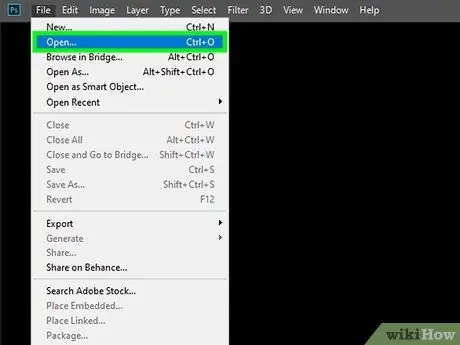
Hatua ya 2. Fungua picha mbili unazotaka kuunganisha katika Photoshop
Utahitaji picha zako za mtu Mashuhuri na picha zako kwenye Photoshop kama faili tofauti:
- Bonyeza Faili
- Bonyeza Fungua…
- Bonyeza na ushikilie Ctrl (kwenye Windows) au Command (kwenye Mac) huku ukibofya picha za watu mashuhuri na picha zako.
- Bonyeza Fungua…
- Fuata maagizo yaliyotolewa kwenye skrini.
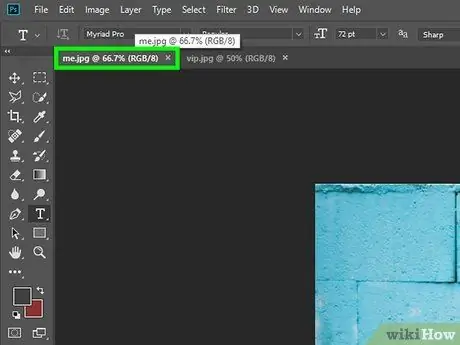
Hatua ya 3. Bonyeza kichupo kwa picha yako mwenyewe
Kichupo hiki kiko juu ya skrini ya Photoshop. Kufanya hivyo kutaonyesha picha yako mwenyewe kwenye dirisha kuu la Photoshop.
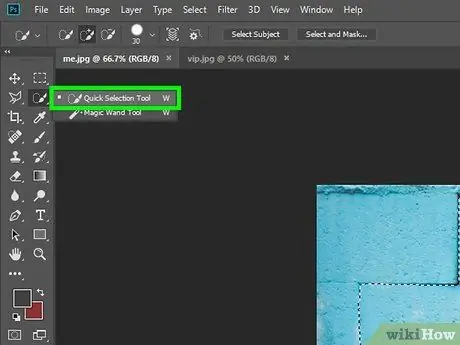
Hatua ya 4. Fungua zana ya Uteuzi wa Haraka
Bonyeza ikoni ya zana ya Uteuzi wa Haraka kwa njia ya brashi ya rangi kwenye upau wa zana wa kushoto, kisha bonyeza ikoni Uchaguzi Mpya sanduku kwenye upau wa chaguzi.
Ikiwa zana ya Uteuzi wa Haraka haionekani, bonyeza na ushikilie zana ya uteuzi wa Magic Wand (wand na nyota juu yake) hadi Uteuzi wa Haraka alionekana kando yake.

Hatua ya 5. Chagua muhtasari wa picha
Bonyeza panya kwenye picha mpaka picha nzima ichaguliwe.
Huenda ukalazimika kuvuta picha ili kubaini maelezo mazuri zaidi (mfano nyuzi za nywele)
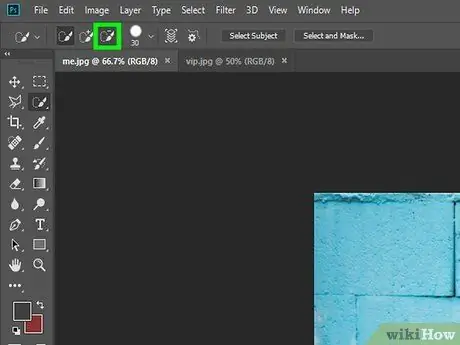
Hatua ya 6. Ondoa kingo za ziada
Bonyeza ikoni Ondoa, ambayo ni mraba mweusi na mweupe unaoingiliana, kisha bonyeza sehemu ya uteuzi ambayo inapotoka sana kutoka kwenye picha unayotaka kunakili.
Kwa mfano, ikiwa sehemu ya usuli imechaguliwa na Photoshop, bonyeza juu yake ili kuiondoa ili uwe na chaguo mpya kwenye muhtasari wa picha unayohariri
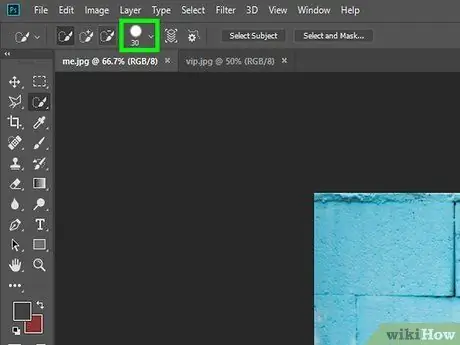
Hatua ya 7. Fungua menyu ya "Refine Edge"
Bonyeza Chagua juu ya dirisha la Photoshop (au juu ya skrini kwenye Mac), kisha ushikilie Shift huku ukibofya. Chagua na Mask … katika menyu kunjuzi.
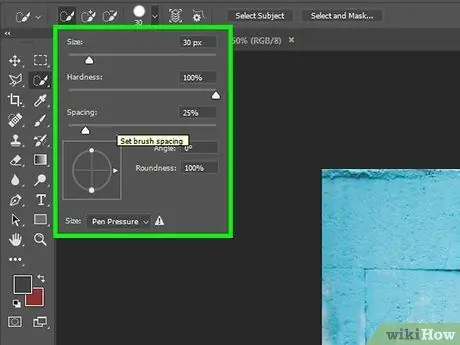
Hatua ya 8. Futa kingo zilizopigwa
Bonyeza na buruta brashi ya "Refine" kwa sehemu ya uteuzi ambao unaonekana umetetemeka au sio wa asili, kisha bonyeza sawa ikiwa imefanywa.
Nywele na nguo ndio sehemu ambazo mara nyingi hukatika
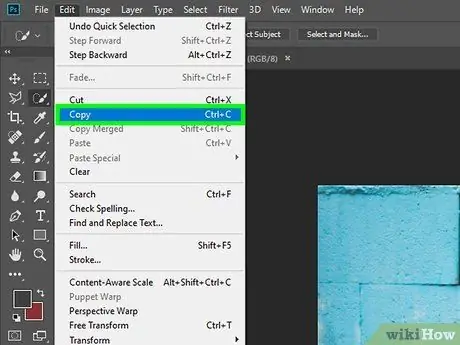
Hatua ya 9. Nakili uteuzi ulioufanya
Bonyeza Hariri, basi Nakili katika menyu kunjuzi inayoonekana.
Unaweza pia kubonyeza Ctrl + C (kwenye Windows) au Amri + C (kwenye Mac)
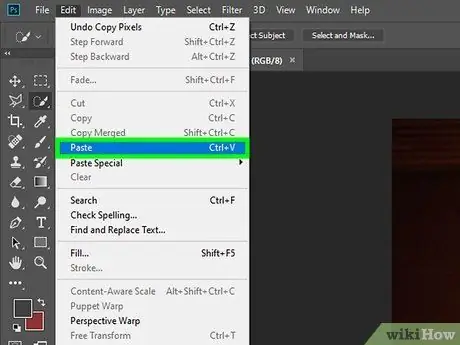
Hatua ya 10. Bandika uteuzi kwenye picha ya watu Mashuhuri
Bonyeza kichupo cha picha za watu mashuhuri, kisha bonyeza Hariri na Bandika katika menyu kunjuzi inayoonekana. Muhtasari wa uteuzi ulionakiliwa utaonekana kwenye picha ya mtu Mashuhuri.
Unaweza pia kufanya hivyo kwa kubonyeza Ctrl + V (kwenye Windows) au Amri + V (kwenye Mac)
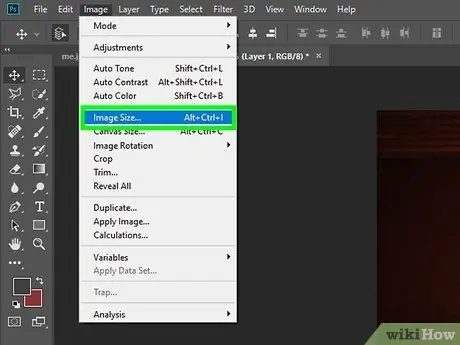
Hatua ya 11. Kurekebisha saizi na nafasi ya picha
Bonyeza Picha, chagua Kubadilisha Bure katika menyu kunjuzi, kisha weka sifa za picha hapa chini:
- Nafasi - Bonyeza na buruta katikati ya picha kwenye eneo unalotaka.
- Ukubwa - Bonyeza na buruta kona moja ya picha ndani ili kupunguza picha, au nje ili kuongeza saizi yake.
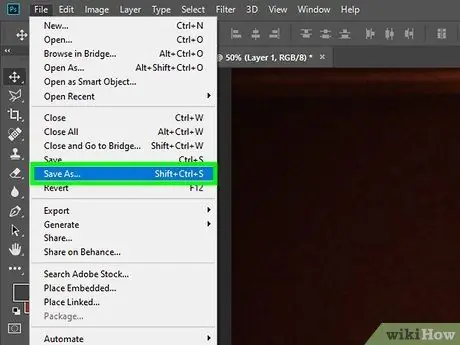
Hatua ya 12. Okoa mradi unaofanya kazi
Unaporidhika na mabadiliko yako, hifadhi mradi kama faili ya picha kwenye kompyuta yako:
- Bonyeza Faili
- Bonyeza Hifadhi Kama…
- Ingiza jina la faili.
- Taja eneo ili kuhifadhi faili.
- Chagua fomati (km-j.webp" />
- Bonyeza Okoa.
Vidokezo
- Ikiwa tofauti kwenye picha inaonekana isiyo ya kawaida au huwezi kuondoa sehemu fulani za picha ambazo zinaifanya ionekane bandia, jaribu kuifanya picha iwe nyeusi na nyeupe. Hii haisahihishi shida kila wakati, lakini inaweza kufanya vitu kadhaa (kama vile mistari iliyofifia au vivuli vilivyopunguzwa) visigundulike.
- Ikiwa picha yako inahusiana sana na mtu Mashuhuri unayojaribu kuhariri, hautahitaji kuhariri sana ili kuifanya picha ionekane inasadikisha.
- Unapotumia zana ya "Chagua Bure", usisahau kwamba uvumilivu na polepole, harakati thabiti zitakupa matokeo nadhifu kuliko ikiwa uliifanya kwa haraka (wakati wa kuchagua picha).






